Veiklos įtraukimas į kampaniją naudojant rinkodarą programoje
Padarykite savo rinkodaros kampanijas sėkmingas kurdami, platindami ir priskirdami planavimo ir kampanijos veiklas "Dynamics 365 Sales".
Licencijos ir vaidmens reikalavimai
| Reikalavimo rūšis | Jūs privalote turėti |
|---|---|
| Licencija | Dynamics 365 "Sales Premium", "Dynamics 365 Sales Enterprise" arba Dynamics 365 Sales Professional Daugiau informacijos: Dynamics 365 Pardavimo kainodara |
| Saugos vaidmenys | Bet koks pagrindinis pardavimo vaidmuo, pvz., pardavėjas arba pardavimo vadybininkas Daugiau informacijos: Pagrindiniai pardavimo vaidmenys |
Planavimo ir kampanijos veikla
Planavimo veiklos atliekamos prieš pradedant kampaniją ir kampaniją, o kampanijos veiklos yra tos veiklos, kurias valdote kaip kampanijos dalį. Planavimo ir kampanijos veiklų pavyzdžiai:
Reklamos kanalų ir palaikymo medžiagų identifikavimas
Kreipimasis į medijos kanalus siekiant rezervuoti reklamos laiką ir erdvę
Rinkodaros tikslinių sąrašų kūrimas ar tikslinimas
Kreipimasis į dizaino agentūrą su užklausa sukurti dokumentaciją ir reklamos medžiagą
Pagal numatytuosius nustatymus kampanija nukreipia veiklą rinkodaros tikslinių sąrašų grupei, kuriuos parenkate kampanijai. Jeigu pageidaujate vykdyti kampanijos veiklą antriniam rinkodaros tikslinių sąrašų rinkiniui, galite platinti veiklą tam tikriems nariams.
Planavimo veiklos įtraukimas į kampaniją
Svetainės struktūroje pasirinkite Rinkodaros sąrašai.
Atidarykite rinkodaros tikslinis sąrašas įrašą, tada srityje Kampanijos atidarykite kampaniją, į kurią norite įtraukti planavimo veiklą.
Pastaba.
Arba galite atidaryti kampaniją Pardavimo telkinys svetainės struktūros srityje Kampanijos .
Norėdami įtraukti naują veiklą, skirtuke Susiję pasirinkite Veiklos planavimas, tada pasirinkite Nauja veikla, tada pasirinkite norimos kurti veiklos tipą.
-ARBA-
Norėdami įtraukti esamą veiklą, pasirinkite Įtraukti esamą veiklą. Skyde Įrašų peržvalga ieškokite ir pasirinkite reikiamas veiklas, tada pasirinkite Įtraukti.
Rodomoje formoje pridėkite informaciją apie veiklą.
Kai būsite pasirengę įrašyti duomenis, pasirinkite Įrašyti.
Kampanijos veiklos įtraukimas į kampaniją
Kai pridedate ir platinate kampanijos veiklą, kiekvienam nariui rinkodaros sąrašuose, kuriuos pasirinkote kampanijai, sukuriama veikla.
Pastaba.
Vidutinis kampanijos veiklos paskirstymo 100 000 narių laikas yra 24 valandos. Jei norite vykdyti didesnes kampanijas ir greičiau paskirstyti veiklą, naudokite Dynamics 365 "Marketing". Norėdami gauti daugiau informacijos, eikite į Dynamics 365 Rinkodaros dokumentai.
Svetainės struktūroje pasirinkite Rinkodaros sąrašai ir srityje Kampanijos atidarykite kampaniją, prie kurios norite pridėti kampanijos veiklą.
Skirtuke Susiję pasirinkite Kampanijos veikla, tada pasirinkite Nauja kampanijos veikla.
Kampanijos veiklos formos skiltyje Suvestinė įveskite reikiamą informaciją:
a. Tema. Įveskite kampanijos veiklos tikslą.
b. Naudojamas kampanijoje. Kai kampanijos veiklą sukuriate iš iš kampanijos, kampanija automatiškai įtraukiama čia.
c. Kanalas. Pasirinkite kanalą, per kurį turės būti siunčiami šiai veiklai skirti pranešimai. Pavyzdžiui, kanalas gali būti telefonas, laiškas arba el. laiškas.
Pastaba.
Palaikomi kanalai yra el. paštas, paskyra, Telefono skambutis, faksas ir laiškas. Pasirinktinės veiklos ar kita iš anksto parengta veikla nepalaikoma.
d. Suplanuokite pradžios ir pabaigos datas. Įveskite numatomus datą ir laiką, kada planuojama veiklą pradėti ir baigti.
Skyriuje Apsaugos nuo pašto šiukšlių nustatymai įveskite rinkodaros veiklos, nukreiptos į bet kurį kontaktą, dažnumo viršutinė riba (dienomis). Kontaktai, su kuriais susisiekta vėliau nei šis laikas, nebus įtraukti į naujos kampanijos veiklos paskirstymus. Įrašykite „0“, kad išjungtumėte apribojimą.
(Pasirinktinai) Pasirinkite skirtuką Auditorijos , kad peržiūrėtumėte informaciją apie įrašus (kliento, kontakto ir galimo kliento), kuriems buvo sukurta veikla pagal kampanijos veiklos kanalo tipą. Šie įrašai pateikiami rinkodaros tiksliniame (-iuose) sąraše (-uose), susietame (-uose) su kampanijos veikla.
Jei nematote skirtuko Auditorijos , pasirinkite formą Kampanijos veikla .
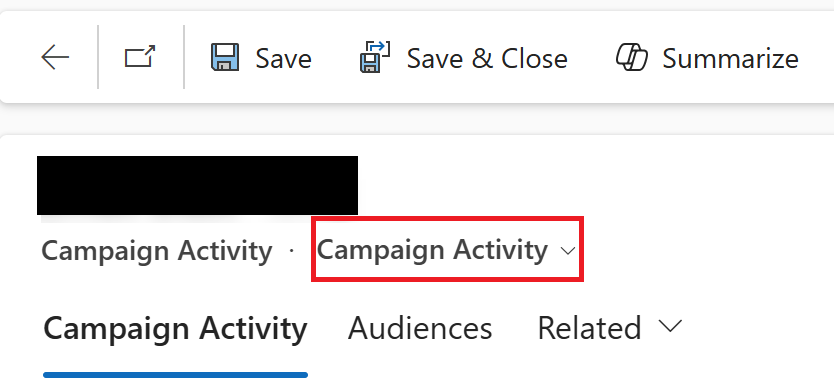
Parinkties tipas Aprašą Pasirinktas lentelės tipas Sukuriama veikla, pagal kurią su šiais įrašais bus atliekami veiksmai pagal veiklos tipą, nurodytą kampanijos veiklos kanale. Neįtrauktos lentelės tipas Šiame skyriuje nurodyti vartotojai atsisakė bet kokios Rinkodaros medžiagos arba tam tikrų tipų rinkodaros medžiagos, pvz., el. pašto ar telefono skambučių. Šią atitinkamo įrašo informaciją galima matyti įrašo (kliento, kontakto arba galimo kliento) skirtuke Išsami informacija . Kita neįtraukimo priežastis gali būti informacijos nebuvimas. Pavyzdžiui, vykdant kampanijos veiklą el . pašto kanalu, įrašai be susieto el. pašto ID bus išskirti. Įrašykite pakeitimus. Faktinę išsamią veiklos informaciją nurodysite platindami kampanijos veiklą. Pavyzdžiui, jei tai el. pašto veikla, el. pašto turinio juodraštį parengsite, kai ją platinsite.
Rinkodaros tikslinis sąrašas, iš kurio kuriama kampanijos veikla, automatiškai įtraukiamas į rinkodaros tikslinių sąrašų sekciją. Norėdami įtraukti daugiau rinkodaros sąrašų, pasirinkite piktogramą Daugiau komandų , tada pasirinkite
 Įtraukti esamus rinkodaros tikslinis sąrašas .
Įtraukti esamus rinkodaros tikslinis sąrašas .
Kampanijos veiklos platinimas
Galite platinti kampanijos veiklą, kai būsite pasirengę inicijuoti kampaniją.
Atidarykite kampanijos veiklą ir komandų juostoje pasirinkite Paskirstyti kampanijos veiklą.
Veiklos formoje įveskite informaciją, kurią norite platinti. El. pašto veiklai,
Sukurkite el. laiško, kurį norite siųsti nariams, juodraštį.
Norėdami leisti savo nariams atsisakyti bet kokio būsimo rinkodaros el. laiškai bendravimo prenumeratos, pridėkite prenumeratos atsisakymo susieti prie el. laiško. Dizaino įrankyje pasirinkite parinktį Atsisakyti prenumeratos .
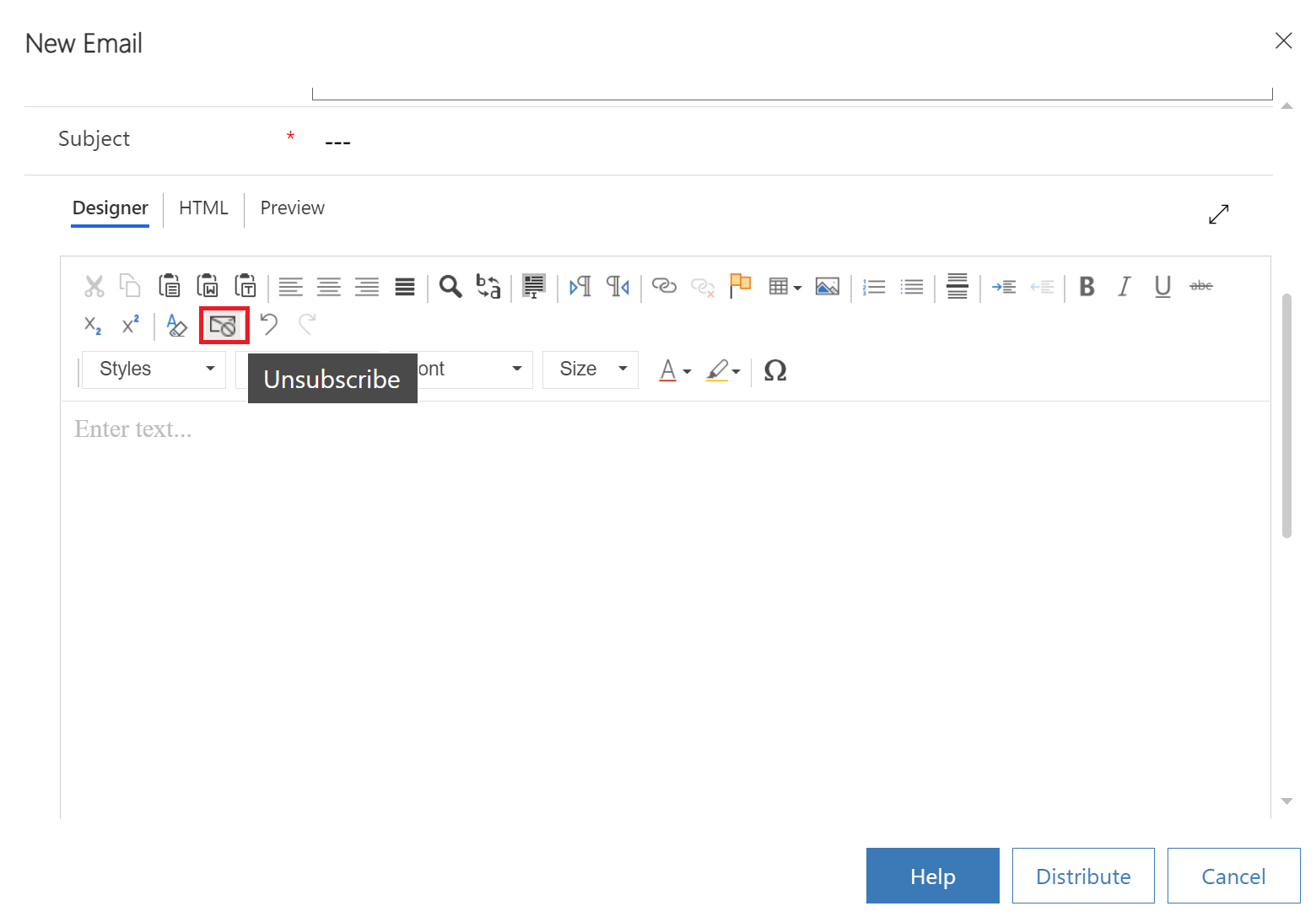
Pasirinkite Platinti.
Pasirinkite, kam priklausys veiklos, tada pasirinkite Paskirstyti.
Pastaba.
- Kai paskirstote kampanijos veiklą arba vykdote sparčiąją kampaniją, ir jei kontaktas, klientas arba galimas klientas tikslinėje auditorijoje (ji paprastai nurodoma rinkodaros tiksliniame sąraše) neturi duomenų laukuose El. paštas, Faksas, Adresas arba Pagrindinis telefonas, tam kontaktui, klientui ar galimam klientui nebus sukurtos atitinkamos veiklos (pvz., el. paštas, telefonas, laiškas, faksas).
Kai veiklos būsena tampa Baigta, galite peržiūrėti daugiau informacijos apie veiklą:
- Norėdami peržiūrėti daugiau informacijos apie kampanijai sukurtos veiklos tipą, savininką ir būseną, peržiūrėkite laiko planavimo juostos skiltį. Jei kampanijoje vykdoma veikla su laiškais ar faksogramomis, pagal numatytuosius nustatymus ji nebus pateikta laiko juostoje. Norėdami juos peržiūrėti, pasirinkite Susijusi>veikla.
- Norėdami peržiūrėti gedimų priežastis, pasirinkite Susiję>laimėjimai / nesėkmės , tada pasirinkite atitinkamą gedimų rodinį. Pavyzdžiui, jei kampanija buvo taikoma pagal paskyras, pasirinkite rodinys Paskyros masinės operacijos nepavykusios .
Pastaba.
El. pašto veiklos atveju sėkmės ir nesėkmės nenurodo el. pašto pristatymo būsenos, o nurodo el. pašto veiklos kūrimo būseną Dynamics 365.
Kampanijos veiklos uždarymas
Kai uždarysite visas paskirstytas veiklas, galėsite uždaryti kampanijos veiklą.
Jei norite uždaryti kampanijos veiklą, atlikite toliau nurodytus veiksmus.
Atidarykite kampanijos veiklos įrašą ir komandų juostoje pasirinkite Uždaryti kampanijos veiklą.
Nustatykite tinkamą veiklos būseną, tada pasirinkite Uždaryti kampanijos veiklą.
(Pasirinktinai) Atnaujinkite kampanijos veiklos įrašą faktinėmis išlaidomis lauke Faktinės išlaidos . Tai padės planuoti būsimos kampanijos veiklos biudžetą.
Nepavyksta rasti parinkčių programoje?
Yra trys galimybės:
- Neturite reikiamos licencijos ar vaidmens. Patikrinkite šio puslapio viršuje esantį skyrių Licencijos ir vaidmens reikalavimai.
- Jūsų administratorius neįjungė šios funkcijos.
- Jūsų organizacija naudoja tinkintą programą. Norėdami sužinoti tikslius veiksmus, kreipkitės į administratorių. Šiame straipsnyje aprašyti veiksmai būdingi jau paruoštoms „Sales Hub“ ir „Sales Professional“ programoms.
Susijusi informacija
Rinkodaros programoje pradžia
rinkodaros tikslinis sąrašas kūrimas naudojant rinkodarą programoje
Kampanijos kūrimas arba redagavimas naudojant rinkodarą programoje
sparčioji kampanija kūrimas naudojant rinkodarą programoje
rinkodaros tikslinis sąrašas, pardavimo literatūros arba produkto pridėjimas prie kampanijos naudojant rinkodarą programoje
Rinkodaros kampanijos atsakymas stebėjimas naudojant rinkodarą programoje
sparčioji kampanija ir kampanijos veiklos paskirstymo formų tinkinimas